发布时间:2023-02-27 13: 41: 58
品牌型号:联想小新13pro
系统:win11
软件版本:Microsoft 365
Excel作为一款常被使用的数据处理类工具软件,相信大家都不陌生。对于数据的处理,图表通常比光秃秃的数字给人的观感更加清晰直接,数据可以被图表整合的很详细。那么大家知道excel图表类型有几种,excel怎么制作组合图表吗,下文将为大家进行解答。
一、Excel图表类型有几种
Excel的图表类型共有17种,分别是柱形图、折线图、饼图、条形图、面积图、X Y散点图、地图、股价图、曲面图、雷达图、树状图、旭日图、直方图、箱形图、瀑布图、漏斗图和组合图。大家可以根据数据整理的需求来选择制作相应的图表类型。
下面为大家介绍一下查看图表类型的方法。
打开Excel,通过鼠标拖拽选中要制作图表的数据区域,选中后点击上方菜单栏的”插入”选项,接着在点击图表区域右下方的展开小图标,在弹出的插入图表对话框上方点击“所有图表”,接着出现的左侧一列即为Excel所有的图表类型。
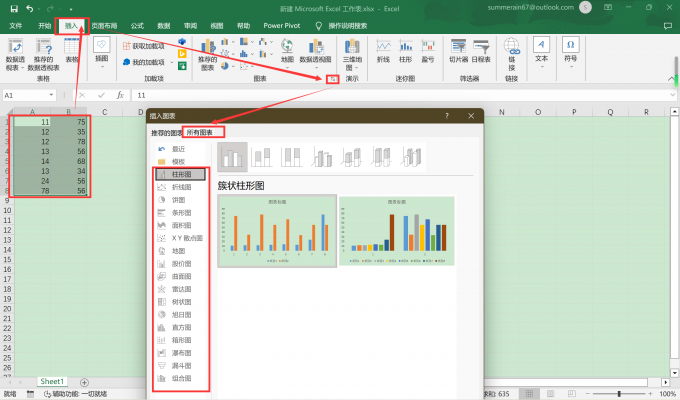
二、Excel怎么制作组合图表
上面为大家介绍了Excel所有的图表类型,其中比较特殊的一类是组合图表,它是将两种图表组合在一张表上的一种图表类型。下面就为大家讲解一下如何去制作组合图表吧。
首先,打开Excel,鼠标拖拽选中制作图表的数据区域,点击主界面上方的“插入”选项,然后点击“图表”区域右下角的展开图标,在弹出的插入图表的对话框中点击上方的“所有图表”,再点击左侧栏最下方的“组合图”。接着先在右边区域的最上方选择一种组合图表的类型。
共有四种组合类型,第一种是簇状柱形图-折线图,第二种是簇状柱形图-次坐标轴上的折线图,第三种是堆积面积图-簇状柱形图,第四种是自定义组合。大家根据自身需求来选择组合类型,这里以簇状柱形图-折线图为例进行讲解。
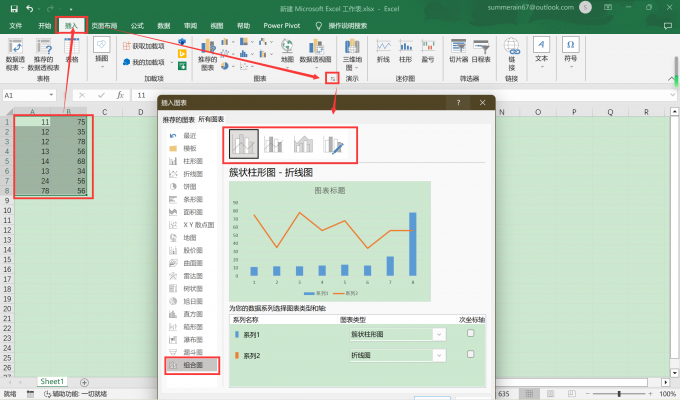
接着看到下方的系列名称,由于上一步已经选中了第一种簇状柱形图-折线图的组合图种类,所以系列一自动选择了簇状柱形图,系列二自动选择了折线图,我们也可以点击展开进行更改,同时系列1和2后面的次坐标轴我们也可以选择勾选,以上都是根据数据类型的需要来进行选择的。设置好之后点击“确定”。
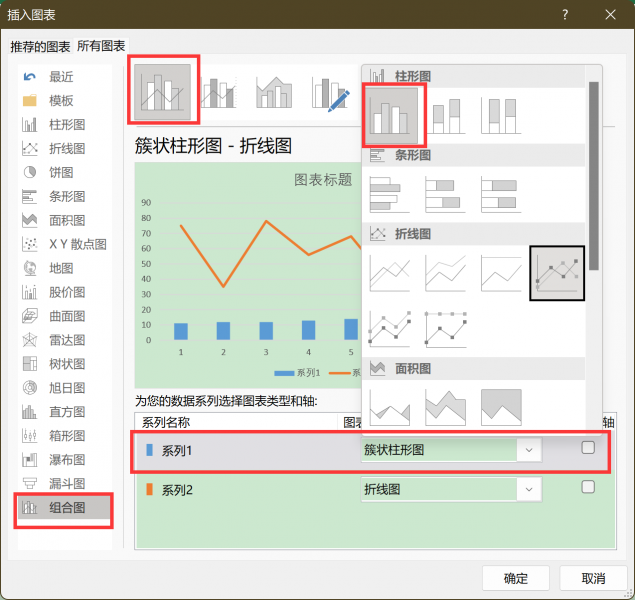
之后就会弹出组合图表,双击“图表标题”可以重命名标题,单击组合图右侧的第一个小图标可以为图表添加元素,可根据需要进行勾选。
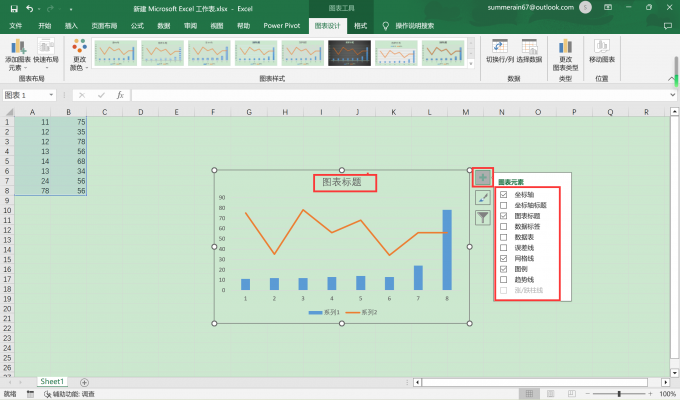
单击图表右侧的第二个图标可以设置图表的样式和颜色,令图表更加美观。
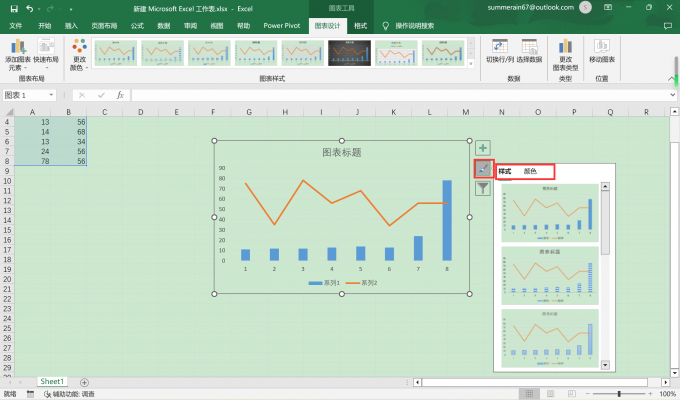
以上就是制作组合图表的全部过程了,其它种类的组合图表制作方法都大致相同,相信学会一种的你一定可以举一反三。
三、小结
上文就是关于Excel图表类型有几种,Excel怎么制作组合图表的全部讲解了。Excel的操作难度相对于word和ppt来说会稍高一些,因为数据的处理会比较繁琐。所以我们要朝着用简单的方法去处理繁杂的数据这个目标去努力,使Excel在我们的手上可以玩转自如。
署名:whisper
展开阅读全文
︾
读者也喜欢这些内容:

Microsoft 365怎么使用待办事项 Microsoft 365如何共享日历
现在的工作节奏越来越快,有时候忙起来很容易忘记一些重要的事情,使用Microsoft 365中的待办事项功能,就能很好地解决这一问题,将计划做的事情清晰地罗列出来,方便随时查看和跟进,下面就带大家了解一下Microsoft 365怎么使用待办事项,Microsoft 365如何共享日历的相关内容。...
阅读全文 >

Excel如何将多个单元格内容汇总到一起 Excel中怎么把相同名字的数据合并
在工作中,我们经常会遇到需要将Excel中多列单元格里的内容合并到一起或者将相同数据进行合并的情况,这就会用到Excel表格的数据合并功能,接下来就来带大家一起学习下Excel如何将多个单元格内容汇总到一起, Excel中怎么把相同名字的数据合并的方法。...
阅读全文 >

Office办公软件怎么使用 Office办公软件在哪下载
对广大的工作、学习用户来说,Office已经成为不可缺少的办公软件,无论你是要编辑文字、整理数据还是制作幻灯片等都需要使用到Office办公组件。今天就来为大家讲解一下Office办公软件怎么使用,Office办公软件在哪下载,有对Office软件感兴趣的小伙伴就一起往下阅读吧。...
阅读全文 >

word如何设置换行不自动编号 word换行自动生成序号怎么取消
许多人在使用Word的过程中,会遇到换行自动编号方面的一系列问题。今天我将给大家阐述Word如何设置换行不自动编号,Word换行自动生成序号怎么取消的操作过程,以便大家更加熟练地操作Word。...
阅读全文 >